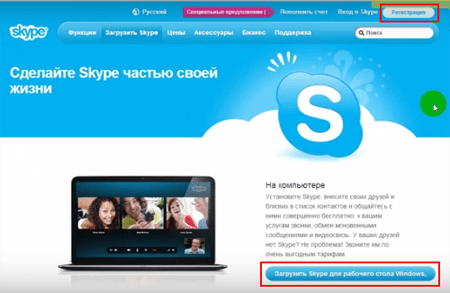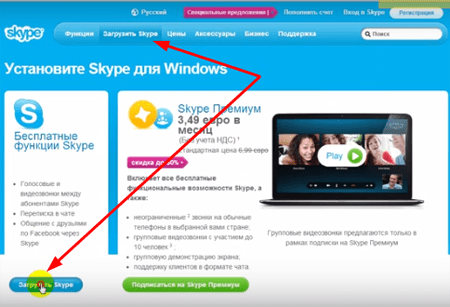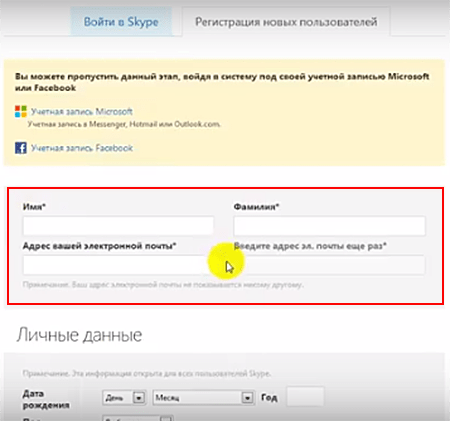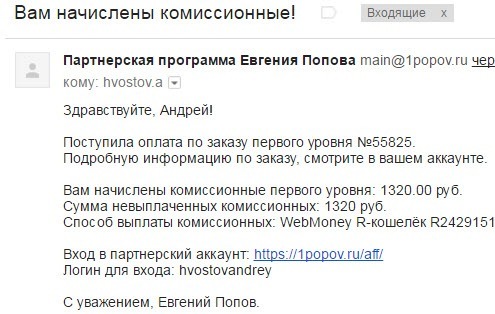Skype — это один из самых популярных сервисов для общения. Часто аккаунт в нем приходится заводить для работы или личных контактов. Несмотря на то что компания Microsoft постаралась максимально упростить процесс создания учетной записи в мессенджере, у начинающих пользователей могут возникнуть затруднения. Для регистрации в «Скайпе» потребуется номер мобильного телефона или аккаунт Microsoft.
Установка программы на компьютер
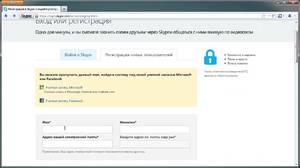
Зарегистрироваться в Skype можно через официальный сайт программы skype.com; здесь же можно воспользоваться веб-версией мессенджера, если нет возможности установить программу на компьютер. Однако на страницах сайта легко запутаться, если точно не знать, куда переходить. Кроме того, известны случаи плохого соединения с сервером при использовании мобильного интернета. Гораздо проще создавать аккаунт через клиентское приложение — оно напрямую связывается со страницей регистрации.
Очень простой способ установить скайп в 2020! Как зарегистрироваться в skype?
«Скайп» относится к универсальным приложениям Microsoft: его можно установить не только на ПК, но и на любой смартфон, планшет и даже на приставку Xbox One. Поддерживаются все популярные платформы, в т. ч. Linux и macOS. Для компьютера под управлением Windows существуют две версии мессенджера:
- классическая — для любой версии Windows начиная с XP;
- обновленная — для Windows 10.
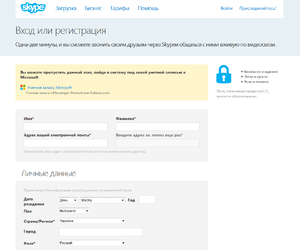
Отличия между ними минимальны: хотя в новой версии есть несколько дополнительных функций, разница заключается во внешнем виде графического интерфейса. Звонки, переписка и обмен файлами осуществляются в разных версиях мессенджера абсолютно одинаково. Поэтому выбрать можно любое приложение — если пользователь привык к старой версии, можно скачать ее, ничего не потеряв.
Все версии скачиваются с официального сайта, исключая приложение для Windows 10 — оно загружается из магазина Microsoft. Прежде чем делать это, стоит проверить, не установлен ли уже Skype, т. к. эта программа есть в комплекте стандартных утилит для операционной системы.
Загрузив установочный файл, нужно запустить процесс установки и дождаться его окончания. При первом запуске программы появится окно приветствия, в котором можно либо пройти регистрацию нового пользователя в «Скайпе», либо зайти в существующий аккаунт.
Регистрация в Skype через ПК
Принцип создания аккаунта один, независимо от выбранного способа регистрации: нужно указать свои данные и согласиться с условиями использования мессенджера. Сам процесс может проходить по-разному, в зависимости от выбранной версии Skype.
ПК-версия мессенджера
Пользоваться веб-браузером и заходить на сайт Microsoft необязательно, чтобы зарегистрироваться в «Скайпе» на ноутбуке: будет достаточно любой компьютерной версии мессенджера. Отличий в процессе регистрации между ними практически нет. Так, в классической и в обновленной версии Skype для Windows, а также в программах для Linux и macOS, новый аккаунт создается одинаково.
Пошаговая инструкция по регистрации в мессенджере такова:
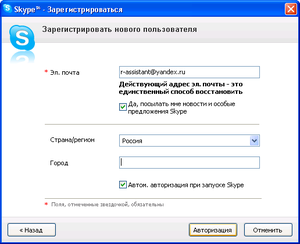
- В окне входа в программу нужно нажать на ссылку «Создать учетную запись». Если ранее уже была выполнена авторизация и нужно создать аккаунт заново, следует сначала нажать «Войти по другой учетной записи».
- Основной способ регистрации, который предлагает приложение — через мобильный телефон. Нужно выбрать телефонный код страны в международном формате (по умолчанию в программе на русском языке выставлен российский код +7), вручную написать остальные 10 цифр и нажать «Далее». На телефон придет SMS с кодом подтверждения, поэтому номер должен быть актуальным.
- Если хочется зарегистрироваться без телефона, следует нажать «Использовать существующий адрес электронной почты». Здесь классическое и новое приложения немного различаются: в первом нужно сразу указать пароль и при желании подписаться на рекламную рассылку Microsoft, во втором же только вписать адрес e-mail. Он может быть любым, не- обязательно outlook.com или hotmail.com. На почту придет код подтверждения.
- После подтверждения телефона или почты нужно ввести капчу — код из букв и цифр с картинки.
- На последнем шаге требуется указать имя и фамилию. При желании их можно придумать.
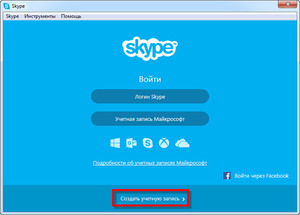
После прохождения всех этапов программа автоматически войдет в новый аккаунт. Когда регистрация и вход в «Скайп» будут выполнены, можно перейти в настройки профиля и указать дополнительную информацию о себе, а также поставить фото на аватарку. В обновленной версии мессенджера для Windows 10 можно посмотреть краткое руководство, которое представит пользователю основные нововведения и изменения в интерфейсе.
В программе сохраняются данные нескольких учетных записей Skype, но заходить допускается только в одну из них. Чтобы авторизоваться сразу в двух аккаунтах, нужно запустить несколько независимых клиентов. Варианта два: установить одновременно классический и новый мессенджеры или запустить старую версию дважды. Первый способ возможен только на Windows 10. Если требуется включить две «классики», нужно создать на рабочем столе два ярлыка программы, открыть свойства одного из них и написать ключ /secondary в поле «Объект».
Веб-клиент «Скайпа»
Если устанавливать программу не хочется, но необходимо создать «Скайп», регистрацию можно пройти онлайн на официальном сайте мессенджера. Чтобы создать аккаунт, нужно:
- На сайте skype.com нажать кнопку «Войти» в верхнем правом углу.
- В выпадающем меню выбрать пункт «Зарегистрироваться».
- В открывшейся форме указать номер телефона или адрес электронной почты.
- Ввести полученный код подтверждения.
- Указать личную информацию.
- Согласиться с условиями использования сервиса.

Если у пользователя нет свободного номера телефона или электронной почты, можно создать аккаунт Microsoft. Для этого в форме регистрации нужно нажать на ссылку «Получить новый адрес электронной почты». Выбрать домен нельзя — доступен только outlook.com. После создания аккаунта учетная запись в Skype будет активирована автоматически.
Когда «Скайп» будет создан, откроется веб-интерфейс мессенджера. Здесь можно отредактировать профиль, купить подписку, управлять функциями Skype, смотреть статистику использования программы.
Чтобы перейти к общению, нужно нажать «Опробовать Skype для браузера» — откроется окно, в котором можно добавлять контакты, переписываться и звонить. Функционирует веб-клиент точно так же, как версия для компьютера.
Создание аккаунта через телефон
Помимо компьютерных операционных систем, Skype поддерживает мобильные платформы iOS, Android и Windows Mobile. Через них тоже можно правильно зарегистрироваться в «Скайпе», используя номер телефона или почту — отличается только интерфейс.
Чтобы завести аккаунт «Скайп» на смартфоне, нужно:
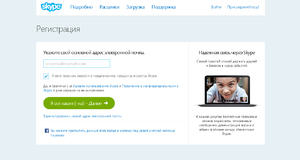
- Скачать приложение из Apple App Store или Google Play. На смартфонах под управлением Windows Mobile ничего загружать не нужно — Skype установлен по умолчанию.
- Запустить приложение и нажать кнопку «Создать учетную запись».
- Ввести номер мобильного телефона, существующий адрес e-mail или пройти процедуру создания новой электронной почты.
- Ввести код подтверждения.
- Записать свое имя и фамилию.
Как и на компьютере, на смартфоне можно пользоваться несколькими аккаунтами, переключаясь между ними при необходимости. Запустить сразу две версии Skype не получится.
Хотя зарегистрироваться в «Скайпе» допустимо несколькими способами, порядок действий всегда одинаков. Лучше всего использовать аккаунт Microsoft — он позволяет пользоваться не только мессенджером, но и другими сервисами компании.
Originally posted 2018-05-29 06:19:22.
Внимание, только СЕГОДНЯ!
Источник: sovety.guru
Регистрация новой учетной записи в Скайп
Skype – это бесплатное приложение, которое позволяет совершать голосовые и видеозвонки, обмениваться файлами, а также создавать видеоконференции. Для того чтобы использовать Skype, вам потребуется войти в клиент при помощи учетной записи Майкрософт, Facebook или же логина Skype. Ниже вы узнаете, как правильно зарегистрироваться в Скайпе, выполнив несколько простых шагов.
Регистрация нового пользователя Skype через компьютер
Чтобы бесплатно зарегистрироваться в Skype, перейдите на официальный сайт (https://www.skype.com/ru/) и в правом верхнем углу нажмите на кнопку «Войти».

В развернувшемся окне нажмите ссылку «Зарегистрироваться».

Вас направят в меню регистрации. По умолчанию Скайп предлагает выполнить регистрацию, используя мобильный телефон. В этом случае вам достаточно просто ввести свой мобильный номер и придумать пароль, после чего на телефон придет СМС с кодом подтверждения, который нужно будет ввести в следующем окне. Если же вы не хотите использовать свой мобильный номер, рассмотрим 2-й вариант – регистрация с помощью электронного адреса. Для этого нажмите ссылку «Использовать существующий адрес почты».

Вас направят на страницу, где нужно будет указать адрес электронной почты и придумать пароль. Введя эти данные, убедитесь в их правильности и смело жмите «Далее».

Совет: Надежный пароль всегда содержит заглавные символы, цифры и специальные знаки. Также он не должен дублироваться в других учетных записях.
В следующем окне регистрации вам будет предложено ввести свои имя и фамилию на русском языке. Помимо настоящих данных, можно ввести придуманный вами псевдоним.

Заполнив эту информацию, нажмите «Далее» и проверьте свой электронный ящик. В течение одной-двух минут на него будет выслано письмо с кодом подтверждения.

Откройте это письмо и найдите код подтверждения.

Скопируйте и введите его в соответствующее поле процедуры регистрации, после чего нажмите «Далее».

Спустя несколько секунд регистрация нового пользователя в Скайп будет завершена, и вас автоматически перенаправят на веб-версию клиента. Теперь вы знаете, как зарегистрироваться в Скайпе, и можете полноценно выполнять вход в учетную запись с любого устройства, где установлен клиент.
Примечание: если вы уже установили клиент Скайп, то зарегистрироваться можно и с его помощью. Просто нажмите «Создать учетную запись», и вышеперечисленные шаги будут отображены непосредственно в самом клиенте.

Как зарегистрироваться в Cкайпе при помощи телефона/планшета?
Чтобы зарегистрироваться в Скайпе с планшета или телефона с ОС Aндроид, вам необходимо использовать номер мобильного телефона. Чтобы создать аккаунт, скачайте клиент Скайп с Aндроид Play-маркета и запустите его.

В окне авторизации нажмите «Создать учетную запись».

Вам будет предложено ввести номер телефона и придумать пароль для своей учетной записи.


Заполните необходимые поля и нажмите «Далее». На указанный номер придет СМС с кодом активации. Введите его в соответствующее поле и переходите к следующему шагу.
В последнем окне нужно ввести фамилию и имя. После этого учетная запись Скайп будет успешно создана, и клиент автоматически выполнит вход.

Добавление дополнительной информации
Создав учетную запись в Скайпе, вы сможете добавить дополнительную информацию о себе, чтобы другие пользователи могли легко вас найти. Сделать это можно на странице вашей учетной записи, которая откроется после нажатия на кнопку «Войти».
Пролистайте окно профиля вниз и нажмите на ссылку «Редактировать личные данные».

Здесь вы сможете добавить фото, контактные номера телефонов, страну проживания, город, дату рождения, а также дополнительные адреса электронной почты.

Указав всю необходимую, на ваш взгляд, информацию, вы сможете полноценно использовать клиент Скайп на ноутбуке, телефоне, планшете и быть всегда онлайн.
Источник: all-skype.ru
Как зарегистрироваться в Скайпе на любых устройствах

Как зарегистрироваться в Скайпе на компьютере, подробная инструкция.
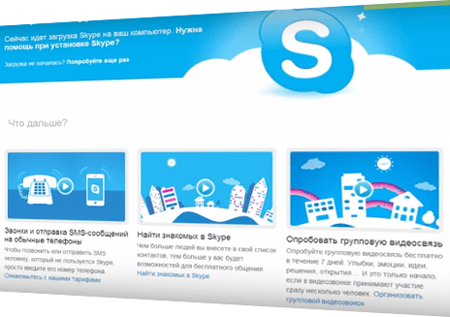
Вероятно вы хотите узнать как стабильно зарабатывать в Интернете от 500 рублей в день?
Скачайте мою бесплатную книгу
=>> «Как гарантированно зарабатывать от 500 рублей в день»
Недавно я писал подробную инструкцию о том, как зарегистрироваться в Аське. Этот сервис один из первых стал оказывать услуги пользователям компьютеров, по общению. Это чат, видео связь, голосовая связь, смс. Но время не стоит на месте, появляются новые компании, предоставляющие идентичные возможности, завоёвывают рынок и становятся более популярными у народа.
Скайп — как раз из таких успешных компаний, которой удалось потеснить Аську, отодвинув её на второй план. Я не знаю, почему так получилось, но скайпу удалось привлечь большое число пользователей, и их количество продолжает расти с каждым днём.
На сегодняшний день одной из ведущих программ, устанавливаемых на компьютеры, телефоны или планшеты является Скайп. Данная система для скачивания предоставляется бесплатно. Она позволяет просто общаться, переписываться или использовать при общении видео связь.
Для новичков я составил подробную инструкцию, как зарегистрироваться в скайпе на любых устройствах.
Как зарегистрироваться в Скайпе на компьютере
Теперь переходим к вопросу, как зарегистрироваться в Скайпе на компьютере. Чтобы создать свою учётную запись требуется:
- Через любой браузер для выхода в Интернет, зайти на официальный сайт – skype.com;

- Нужно скачать и установить на компьютер, через раздел на сайте «Загрузка»;

- После установки программы, выбрать в самом низу строку «Создать учётную запись»;
- Необходимо ввести имя и фамилию;

- Указать адрес электронной почты и повторить его;
- Заполнить личные данные в виде даты рождения;

- Указать свой пол;
- Выставить страну проживания (по умолчанию указана Россия) и город;
- Выбрать код страны и записать действующий номер телефона;
- Записать свой логин и придумать и ввести пароль, затем его продублировать;
- Создаёте свою учётную запись.
Указание своих личных данных происходит по желанию. Кроме этого заполненная персональная информация позволит другим пользователям Скайпа найти вас намного быстрее.
Если установка программы планируется на ноутбук, то каких-либо ограничений при его использовании не будет. Всё упирается только в качество Интернета, а также наличие микрофона и видеокамеры. Как зарегистрироваться в Скайпе на ноутбуке и что для этого может потребоваться.
Как зарегистрироваться в Скайпе на ноутбуке
Процедура регистрации системы Skype, аналогична тому, как это происходит на компьютере. И в первом и во втором случае, после установки в разделе «Настройки» можно проверить работу микрофона и видео камеры. Здесь же при необходимости указывается аватар (фотография пользователя).
Мобильная версия
У Skype имеется мобильная версия. Таким образом, становится интересно, как зарегистрироваться в Скайпе на телефоне? Приложение нужно скачать через PlayMarket, App Store, Amazone Appstore. Далее скаченную мобильную версию нужно открыть и ввести данные, которые использовались ранее или создать новую учётную запись. Для этого после открытия приложения потребуется:
- Если раньше не было регистрации в программе, при открытии Skype, нажимаете на «Создать учётную запись»;
- После ознакомления с условиями использования нажать на «Продолжить»;
- Ввести полное имя, используя русскую раскладу клавиатуры;
- Указать логин на английском, при этом он не должен совпадать с кем-либо;
- Придумать пароль и продублировать его. Для обеспечения большей защиты данных, при создании пароля лучше всего использовать не только цифры, но и строчные и заглавные буквы английского алфавита;
- Записать адрес электронной почты и нажать на «Продолжить»;
- После происходит проверка заполненной информации и затем необходимо ввести свой действующий номер телефона.
В ходе регистрации если логин уже используется другим пользователем, то его нужно будет подправить. Для этого можно добавить одну букву или цифру. Также при регистрации приложения, пропустить окно, где указывается номер телефона нельзя, поэтому его придётся заполнить. После проведения регистрации, можно начать пользоваться мобильной версией и добавлять друзей и знакомых для общения.
Если ранее уже создавалась учётная запись, то после установки Скайпа на телефон и введения своего постоянного логина и пароля, пользователю будут доступны все уже имеющиеся контакты как на компьютере.
Нюансы при регистрации и возможности использования Skype
Начнём с возможностей, предоставляющихся пользователям Скайпа:
- Поиск людей происходит посредством введения их логина;
- С помощью программы можно совершать внутренние бесплатные звонки по всему, время для общения неограниченно. Самое главное, для этого нужно его наличие у человека, которому хочется позвонить;
- Есть возможность отправлять бесплатные сообщения, содержащие, в том числе, файлы с видео, картинки;
- Можно совершать международные звонки на телефоны, неподключенные к Skype. Чтобы осуществить такой звонок необходимо внести определённую плату на свой счёт;
- Программа позволяет совершать видеозвонки, при этом можно позвонить группе до 25 человек;
- Есть возможность запускать демонстрацию своего экрана.
Все эти возможности, делают программу очень удобной в использовании не только для личного общения, но для работы. Поэтому многие компании используют Skype для внутреннего общения и обмена информацией с коллегами.
Теперь перейдём к нюансам при его использовании:
- При прохождении регистрации лучше всего указывать настоящий адрес электронной почты. Он требуется для того, чтобы в случае утраты пароля его можно было восстановить;
- Нужно помнить, что установка Скайпа является бесплатной. Если за неё потребуют деньги, то это мошенники. Лучше скачивайте программу с официального сайта;
- После установки, в разделе «Настройки» уберите галочку с «Запускать Skype при запуске Windows». В таком случае запускать программу можно будет только при необходимости;
- Если нужно совершить звонок на телефон, не зарегистрированный в программе, то денежные средства на свой счёт лучше вносить через сам Скайп.
Рассмотрев, все способы регистрации в Skype, можно сделать вывод, что программа очень проста и удобна в использовании не только для дома, но для работы.
P.S. Прикладываю скриншоты моих заработков в партнёрских программах. И напоминаю, что так зарабатывать может каждый, даже новичок! Главное — правильно это делать, а значит, научиться у тех, кто уже зарабатывает, то есть, у профессионалов Интернет бизнеса.
Вы хотите узнать какие ошибки совершают новички?

99% новичков совершают эти ошибки и терпят фиаско в бизнесе и заработке в интернет! Посмотрите, чтобы не повторить этих ошибок — »3 + 1 ОШИБКИ НОВИЧКА, УБИВАЮЩИХ РЕЗУЛЬТАТ».Вам срочно нужны деньги?

Скачайте бесплатно: «ТОП — 5 способов заработка в Интернете». 5 лучших способов заработка в интернете, которые гарантированно принесут вам результат от 1 000 рублей в сутки и более.Здесь готовое решение для вашего бизнеса!

А для тех, кто привык брать готовые решения, есть «Проект готовых решений для старта заработка в Интернет». Узнайте, как начать свой бизнес в Интернете, даже самому «зеленому» новичку, без технических знаний, и даже без экспертности.
Источник: ingenerhvostov.ru